Быстро удалить все инициалы из документа в Word
Kutools для Word
Инициалы — это большие декоративные буквы в начале абзаца. Хотя удаление одного инициала легко выполнить, удаление нескольких инициалов по всему документу может занять много времени. Утилита «Удалить все инициалы в выбранном диапазоне» Kutools для Word позволяет быстро удалить все инициалы из всего документа или выбранного раздела одним щелчком мыши.
Удалить все инициалы из всего документа
Удалить все инициалы из части документа
Рекомендуемые инструменты для повышения производительности в Word
Kutools for Word: Интеграция ИИ 🤖, более 100 расширенных функций экономят 50% времени на обработку документов.Бесплатная загрузка
Office Tab: Внедряет вкладки в стиле браузера в Word (и другие инструменты Office), упрощая навигацию между несколькими документами.Бесплатная загрузка
Выберите Kutools > Удалить > Удалить все инициалы в выбранном диапазоне
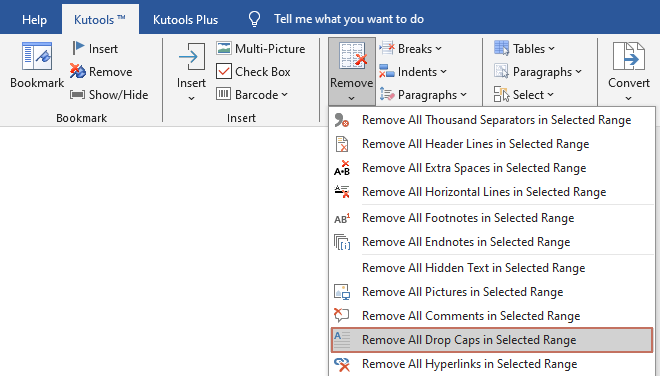
Удалить все инициалы из всего документа
Если ваш документ содержит несколько инициалов и вам нужно быстро их удалить, следуйте этим шагам:
1. Откройте документ, из которого вы хотите удалить все инициалы. Примените утилиту, выбрав Kutools > More > Удалить все инициалы в выбранном диапазоне.
2. Появится диалоговое окно с запросом подтвердить удаление всех инициалов. Нажмите «Да», чтобы продолжить.
После этого все инициалы будут немедленно удалены из всего документа. См. скриншот:
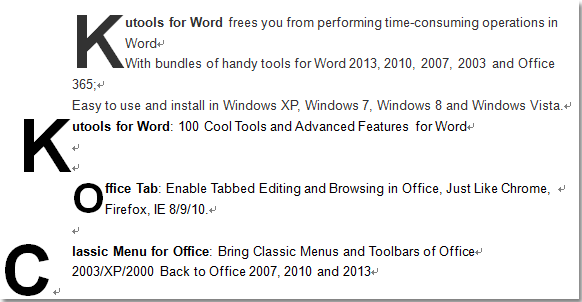 |
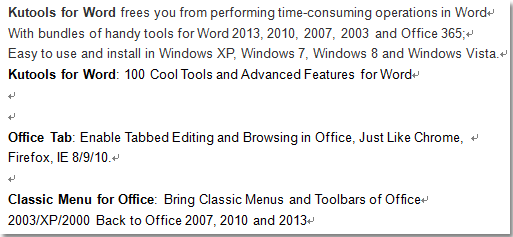 |
Удалить все инициалы из части документа
Если вы хотите удалить все инициалы только из определенных частей документа в Word, это можно сделать следующим образом.
1. Пожалуйста, выберите один или несколько диапазонов, где вы хотите удалить инициалы.
2. Примените утилиту, выбрав Kutools > More > Удалить все инициалы в выбранном диапазоне.
После этого все инициалы будут удалены из выбранного диапазона. См. скриншоты:
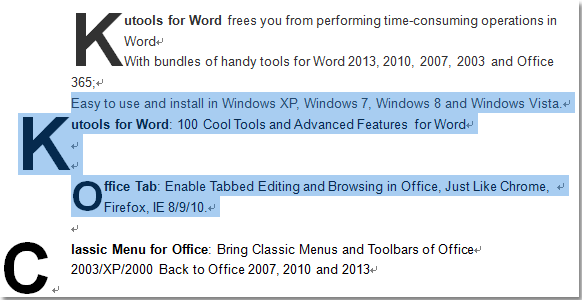 |
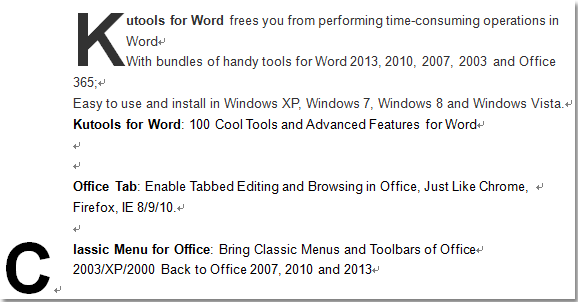 |
Лучшие инструменты для повышения продуктивности в офисе
Kutools для Word — Поднимите свой опыт работы с Word благодаря более чем 100 выдающимся функциям!
🤖 AI-функции Kutools: AI Ассистент / Ассистент в Реальном Времени / Супер Полировка (Сохранение Формата) / Супер Перевод (Сохранение Формата) / Искусственный интеллект для редактирования / Проверка с помощью ИИ...
📘 Мастерство работы с документом: Разделить страницы / Объединить документы / Экспортировать выделенное в различных форматах (PDF/TXT/DOC/HTML...) / Пакетное преобразование в PDF...
✏ Редактирование содержания: Пакетный поиск и замена в нескольких файлах / Изменить размер всех изображений / Транспонировать строки и столбцы таблицы / Преобразовать таблицу в текст...
🧹 Легкая очистка: Удалите лишние пробелы / Разрывы разделов / Текстовые блоки / Гиперссылки / Для других инструментов удаления перейдите в группу Удалить...
➕ Креативные вставки: Вставить разделители тысяч / Флажки / Переключатели / QR-код / Штрихкод / Несколько изображений / Посмотрите больше в группе Вставить...
🔍 Точные выделения: Найти конкретные страницы / Таблицы / Фигуры / Абзацы заголовков / Улучшите навигацию с помощью дополнительных функций Выбрать...
⭐ Особые усовершенствования: Переход к любому расположению / Автоматическая вставка повторяющегося текста / Переключение между окнами документов /11 инструментов преобразования...

Лучшие инструменты для повышения продуктивности в офисе
Kutools для Word — 100+ инструментов для Word
- 🤖 AI-функции Kutools: AI Ассистент / Ассистент в Реальном Времени / Супер Полировка / Супер Перевод / Искусственный интеллект для редактирования / Проверка с помощью ИИ
- 📘 Мастерство работы с документом: Разделить страницы / Объединить документы / Пакетное преобразование в PDF
- ✏ Редактирование содержания: Пакетный поиск и замена / Изменить размер всех изображений
- 🧹 Легкая очистка: Удалить лишние пробелы / Удалить разрывы разделов
- ➕ Креативные вставки: Вставить разделители тысяч / Вставить флажки / Создать QR-коды